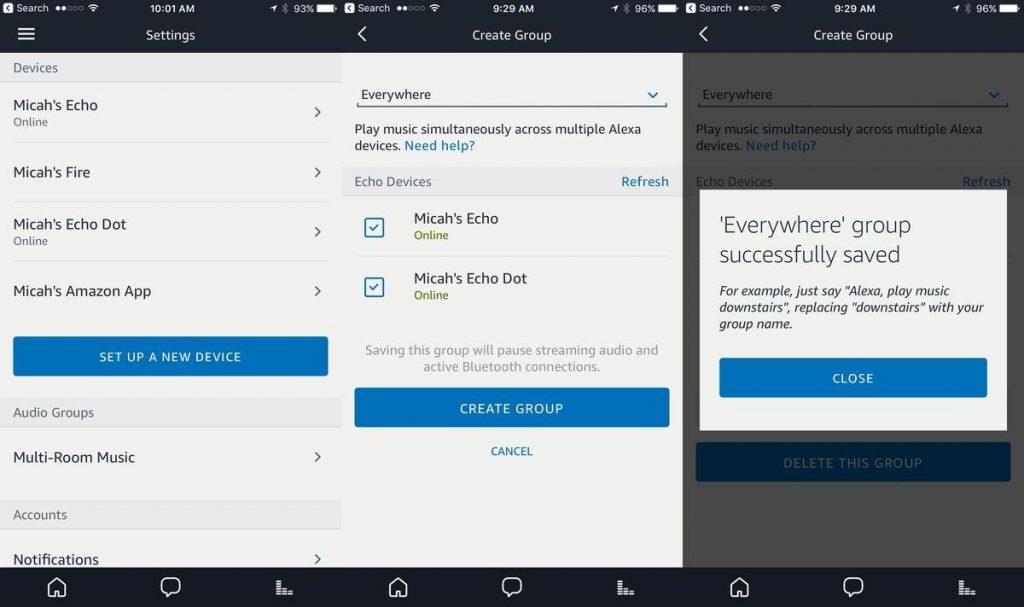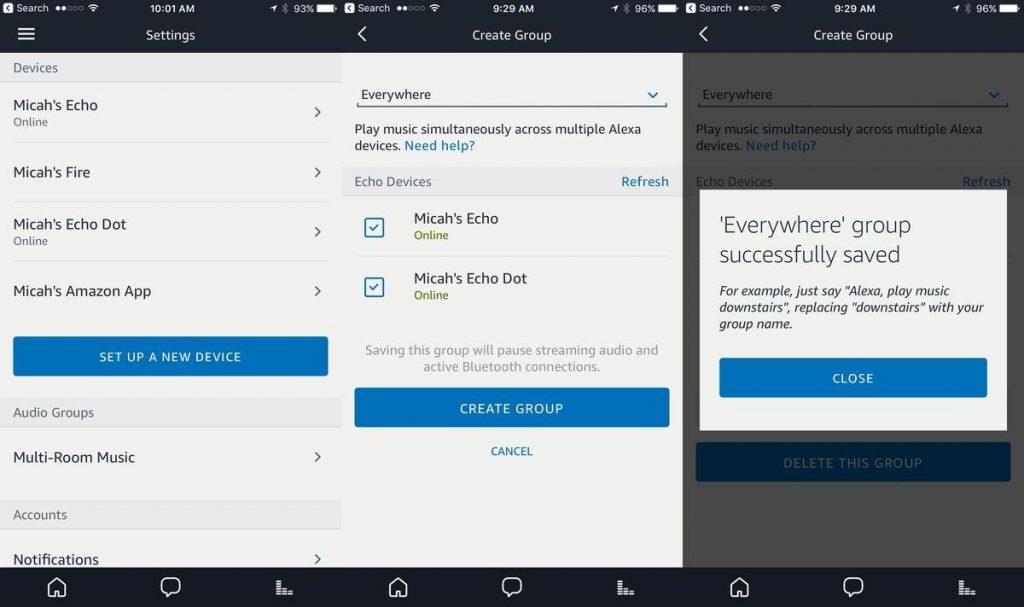Dacă începem să lăudăm despre abilitățile inteligente ale Alexa, atunci acest lucru ar putea continua pentru o perioadă. Alexa a reușit întotdeauna să ne simplifice viața, ajutându-ne să ne îndeplinim sarcinile zilnice într-un mod mult îmbunătățit și mai inteligent. Și așa este valabil și cu muzica. Alexa are o mulțime de comenzi speciale care vă pot duce experiența de ascultare a muzicii la un nivel cu totul nou. Mai devreme, când trebuia să ascultăm muzică în casa noastră, era o sarcină generală când trebuia să ne scoatem telefonul, să-l conectăm cu un difuzor Bluetooth, să alegem o piesă și apoi să o redăm. Dar pe Alexa, trebuie pur și simplu să rostești numele melodiei cu voce tare lui Alexa și începe redarea instantaneu.
Deoarece redarea muzicii pe Alexa se întâmplă să fie unul dintre punctele sale principale, iată câteva sfaturi și trucuri ale muzicii Alexa care vă vor permite să profitați la maximum de difuzorul dvs. Alexa. Așadar, dacă sunteți un pasionat de muzică cu normă întreagă care dorește să ducă streamingul de muzică pe Alexa la un alt nivel, aceste sfaturi și trucuri ar putea ajuta.
Să începem.
1. Setați serviciul de muzică implicit

Deoarece există o multitudine de opțiuni de streaming disponibile, inclusiv Spotify, iHeart Radio, Pandora și așa mai departe, puteți să vă luați un minut și să setați un serviciu de muzică implicit pe difuzorul Alexa. Dacă nu ați schimbat această setare până acum, atunci rămâne la serviciile interne ale Amazon, cum ar fi Amazon Prime Music sau Amazon Music nelimitat. Deci, pentru a modifica această setare, accesați Setări > Muzică și media > Alegeți serviciul de muzică implicit. Aici veți găsi o opțiune de bibliotecă muzicală implicită unde puteți alege preferințele dvs., cum ar fi Spotify sau radio etc. Data viitoare, oricând doriți să redați o melodie pe Alexa, spuneți pur și simplu „Alexa, redați [ Numele melodiei] pe [Numele serviciului cum ar fi Spotify, Muzică primă etc.]”.
Vezi si:-
Cum să începeți cu Alexa Skill Dacă ați achiziționat recent Alexa și vă întrebați cum să începeți cu Alexa Skill cu Amazon Skill Blueprints, atunci...
2. Descoperă Muzica
Alexa vă oferă o mulțime de opțiuni pentru a descoperi noi coloane sonore din întreaga lume. Dacă vă place prea mult o anumită piesă, atunci Alexa vă poate ajuta să găsiți melodii similare de același gen. Pentru a face acest mixaj pe Alexa, spuneți pur și simplu „Alexa, redați muzică similară cu [numele melodiei]”. De asemenea, puteți alege numele artistului în loc de numele melodiei în criteriile dvs. de căutare.
3. Creați liste de redare noi
Crearea listelor de redare pe Alexa este o simplă simplă. Pentru a crea o nouă listă de redare pe Alexa, spune pur și simplu „Hei Alexa, creează o nouă listă de redare după nume [Numele playlistului]. Acum, ori de câte ori trebuie să adăugați melodii la această listă de redare, spuneți pur și simplu „Alexa, adăugați [numele melodiei] la lista de redare”.
4. Muzică cu mai multe camere
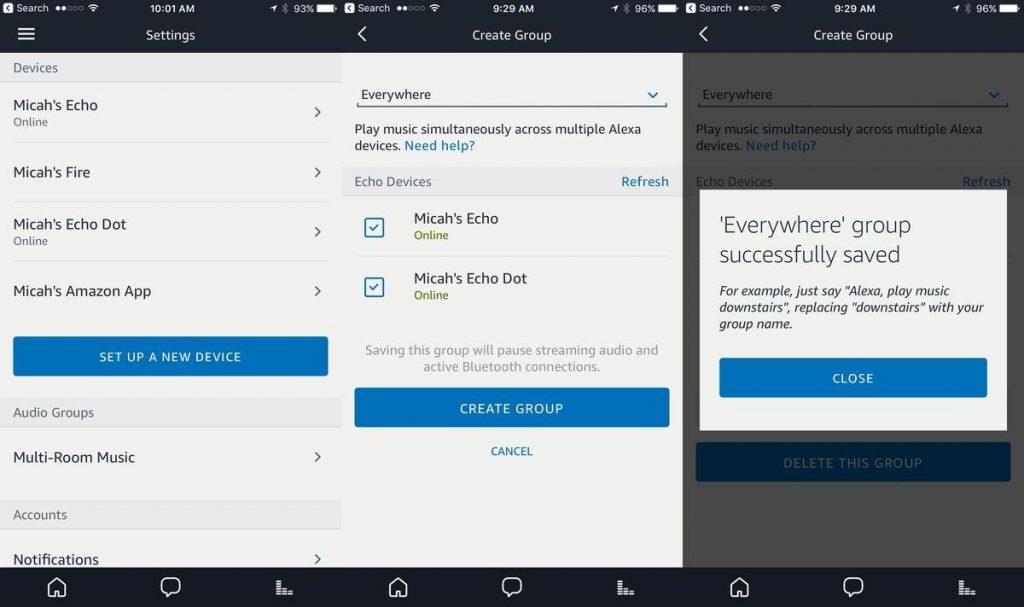
Alexa are o mulțime de abilități inteligente pe care le puteți folosi pentru a vă îmbunătăți experiența muzicală. Odată ce o astfel de caracteristică este funcționalitatea audio pentru mai multe camere, unde puteți asculta o singură coloană sonoră pe mai multe difuzoare Alexa în casa dvs. Pentru a accesa această funcție, accesați Setări> Muzică în mai multe camere. Aici trebuie să creați un nou grup cu toate difuzoarele disponibile, astfel încât Alexa să poată reda o melodie similară pe toate difuzoarele atunci când este solicitat.
5. Știri legate de muzică
Dacă ești un pasionat de muzică cu drepturi depline, căruia îi place să țină pasul cu toate știrile și evenimentele actuale din industria muzicală, atunci iată ce trebuie să faci. Există o abilitate specială Alexa cunoscută sub numele de „Today in music Skill” pe care o puteți adăuga la „Flash briefing” pentru a fi la curent cu toate știrile legate de muzică. Spune pur și simplu „Alexa, redă briefing-ul meu flash” pentru a fi la curent cu știrile actuale și evenimentele muzicale.
6. Redați propria muzică
Dacă nu doriți să utilizați niciun alt serviciu de streaming de muzică online pe Alexa, atunci puteți încerca, de asemenea, să vă asociați telefonul cu Bluetooth. Pentru a asocia telefonul smartphone cu Alexa, spuneți „Alexa, asociați” sau „Alexa, Bluetooth”. Odată ce telefonul dvs. este asociat cu difuzorul Alexa, puteți reda orice piese deja disponibile de pe telefon.
7. Alarmă muzicală
Ce este mai uimitor decât să te trezești cu muzica ta preferată, nu? Ei bine, da! Puteți folosi Alexa pentru a seta alarme muzicale, astfel încât să vă trezească la sunetul coloanelor dvs. sonore preferate. Spune pur și simplu „Alexa, trezește-mă cu [Numele melodiei]”.
Au existat câteva sfaturi și trucuri muzicale Alexa care vă pot duce experiența de ascultare a muzicii la un nivel cu totul nou. Sper că aceste sfaturi și trucuri vă vor ajuta pe termen lung să profitați la maximum de difuzorul inteligent!